
मोजिल्ला फायरफक्स एक लोकप्रिय कार्यात्मक वेब ब्राउजर हो, जुन बहुभाषी ईन्टरफेसको साथ सुसज्जित छ। यदि तपाईंको मोजिल्ला फायरफ्सको संस्करणमा तपाईंलाई आवश्यक पर्ने इन्टरफेसको भाषा होइन भने, यदि आवश्यक परेमा तपाईंसँग यो परिवर्तन गर्ने क्षमता छ।
फायरफक्समा भाषा परिवर्तन गर्दै
वेब ब्राउजरमा प्रयोगकर्ताहरूको सुविधा को लागी, भाषा विभिन्न तरीकाले परिवर्तन गर्न सकिन्छ। प्रयोगकर्ताले यसलाई सेटिंग्स मेनू, कन्फिगरेसन मार्फत गर्न सक्दछ वा प्रि-स्थापित भाषा प्याकको साथ विशेष ब्राउजर संस्करण डाउनलोड गर्न सक्दछ। ती सबै अधिक विचार गर्नुहोस्।विधि 1: ब्राउजर सेटिंग्स
मोजिल्ला फायरफक्समा भाषा परिवर्तन गर्नका लागि थप निर्देशन रूसी भाषाको सम्बन्धमा दिइनेछ। जे होस्, ब्राउजरमा तत्वहरूको स्थान सँधै समान हुन्छ, त्यसैले यदि तपाईंसँग इन्टरफेसको अर्को भाषा छ भने, बटनको स्थान उस्तै रहनेछ।
- मेनू बटनमा ब्राउजरको माथिल्लो दायाँ कुनामा क्लिक गर्नुहोस् र प्रदर्शित सूचीमा, "सेटिंग्स" मा जानुहोस्।
- "मुख्य" ट्याबमा हुनु, पृष्ठलाई तल स्क्रोल गर्नुहोस् "भाषा" सेक्सनमा र "चयन गर्नुहोस्" बटन क्लिक गर्नुहोस्।
- यदि विन्डो खुल्छ कि तपाइँले चाहानु भएको भाषा समावेश गर्दैन, बटन क्लिक गर्नुहोस् "यसलाई थप्न एक भाषा चयन गर्नुहोस् ..."।
- सबै उपलब्ध भाषाहरूको साथ एक सूची स्क्रिनमा समाप्त हुनेछ। इच्छित एक चयन गर्नुहोस्, र त्यसपछि "ठीक छ" बटन क्लिक गरेर परिवर्तन गर्नुहोस्।


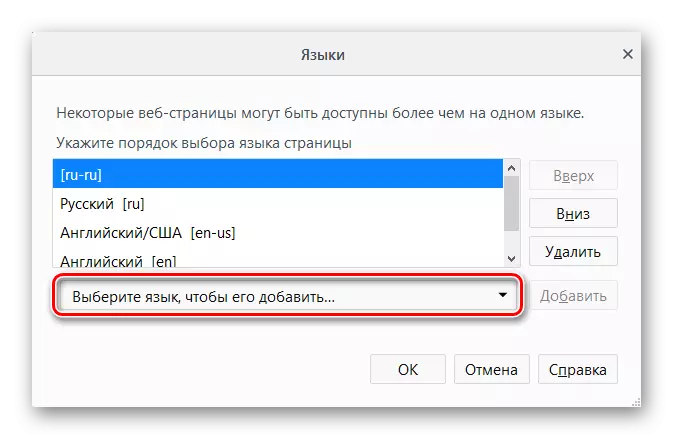
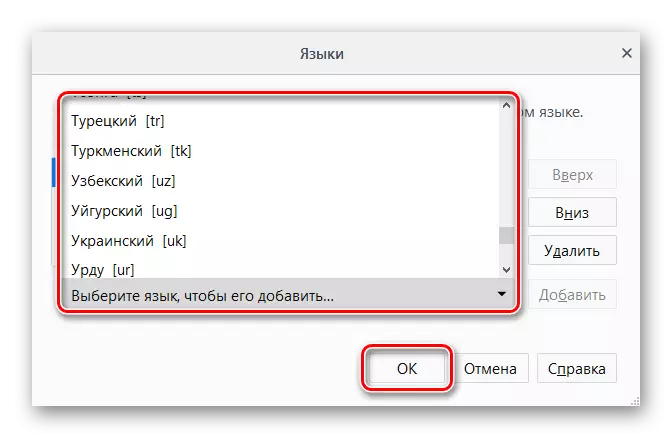
विधि 2: ब्राउजर कन्फिगरेसन
यो विकल्प अलि बढी जटिल छ, तर पछि मद्दत गर्न सक्दछ जब पहिलो विधिले इच्छित परिणाम दिन सकेन।
फायरफक्स 600 र माथिको लागि
निम्नलिखित निर्देशनहरू प्रयोगकर्ताहरूका लागि उपयोगी हुनेछ जो, आगोफक्स अपडेटको साथ, revall0 संस्करणहरूमा वैदेशिक भाषामा भाषा इन्टरफेस प्रतिस्थापन गरिएको छ।
- ब्राउजर खोल्नुहोस् र रूसी भाषा प्याकेज स्थापना पृष्ठमा जानुहोस् - मोजिला रूसी भाषा प्याक।
- "फायरफक्समा थप्नुहोस्" बटनमा क्लिक गर्नुहोस्।

एक पप-अप विन्डो देखा पर्नेछ, "थप्नुहोस्" (थप्नुहोस् ") क्लिक गर्नुहोस्।
- पूर्वनिर्धारित द्वारा, यो भाषा प्याक स्वचालित रूपमा सक्षम हुनेछ, तथापि, केवल मामला मा, Addons मा पारित गरेर यसलाई जाँच गर्नुहोस्। यो गर्नका लागि, मेनू बटन थिच्नुहोस् र "Addons" (Addons ") चयन गर्नुहोस्।

तपाईं केवल ctrl + सिफ्ट + A किबोर्ड + A किबोर्ड + A किबोर्ड वा लेखकको बारेमा लेखेर: Addons र थिच्नुहोस्।
- "भाषाहरू" धारामा स्विच गर्नुहोस् ("भाषाहरू") मा स्विच गर्नुहोस् र निश्चित गर्नुहोस् कि रूसी भाषाको प्याक बुट बटनको छेउमा "अक्षम" ("असक्षम")। यस अवस्थामा, केवल ट्याब बन्द गर्नुहोस् र अर्को चरणमा जानुहोस्। यदि बटन नाम "सक्षम" ("सक्षम") मा क्लिक गर्नुहोस्, यसमा क्लिक गर्नुहोस्।
- अब ठेगानामा लेख्नुहोस्: कन्फिगर गर्नुहोस् र इन्टर थिच्नुहोस्।
- सम्भावित जोखिममा विन्डो चेतावनीको बारेमा चेतावनीमा चेतावनीमा, सेटिंग्समा छिटो परिवर्तनको क्रममा, निलो बटनमा क्लिक गर्नुहोस् तपाईंको थप कार्यहरू पुष्टि गर्नुहोस्।
- खाली ठाउँमा दायाँ क्लिक गर्नुहोस् र ड्रप-डाउन सूचीबाट "सिर्जना गर्नुहोस्" ("सिर्जना") चयन गर्नुहोस्।
- विन्डोमा जुन खुल्छन, Intl.lacale.crablestressiest हेर्नुहोस् र क्लिक गर्नुहोस् "ठीक छ" क्लिक गर्नुहोस्।
- अब एउटै विन्डोमा, तर पहिले नै खाली क्षेत्रमा, तपाईंले स्थानीयकरण निर्दिष्ट गर्नुपर्नेछ। यो गर्न, RERTERTERT गर्नुहोस् र "ठीक छ" क्लिक गर्नुहोस्।


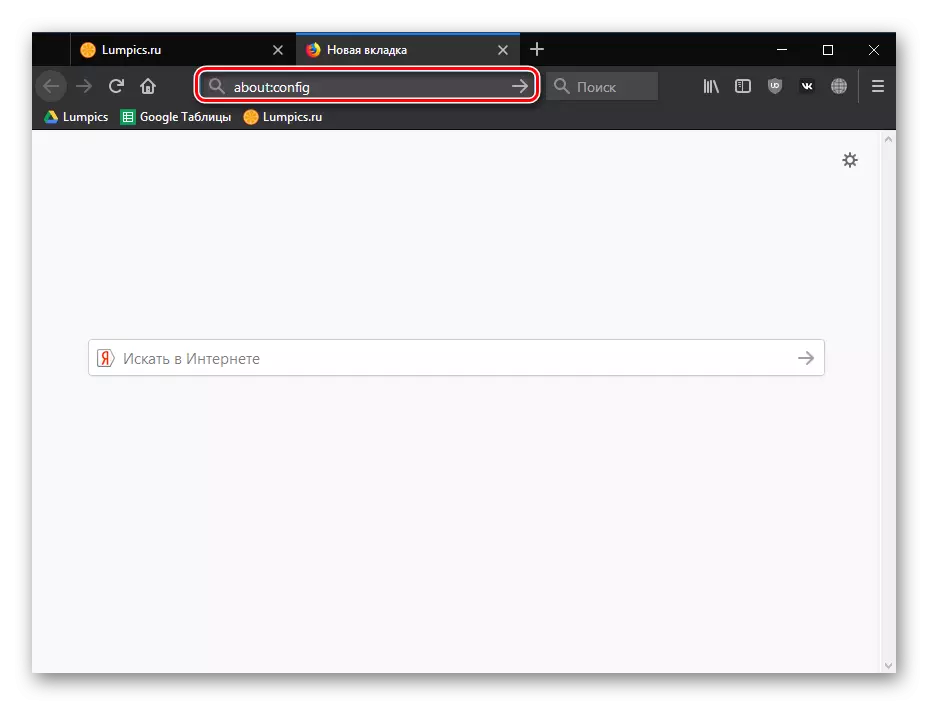
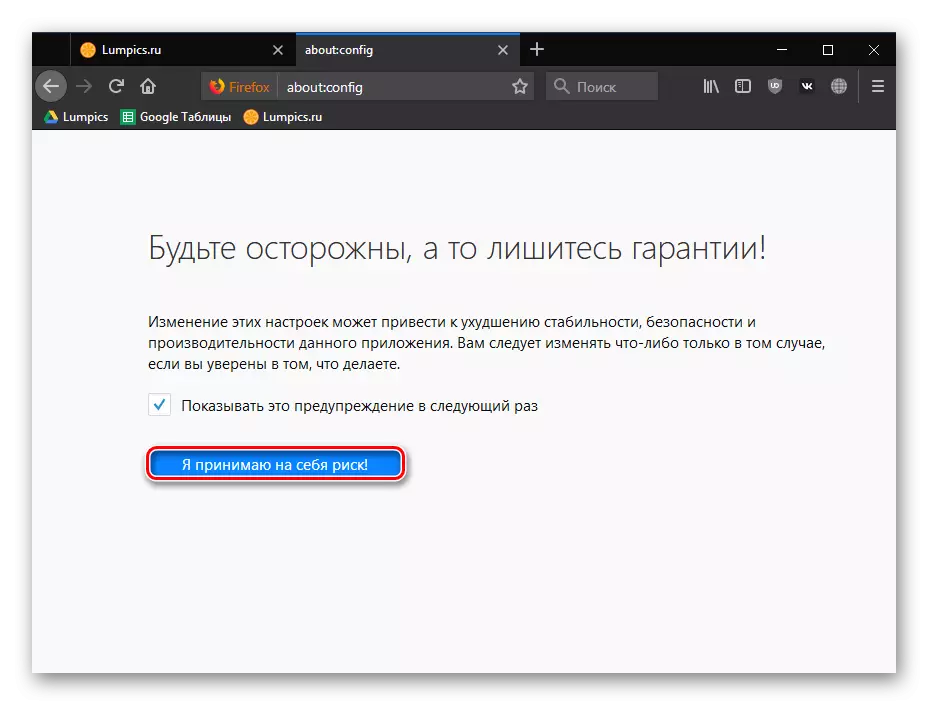
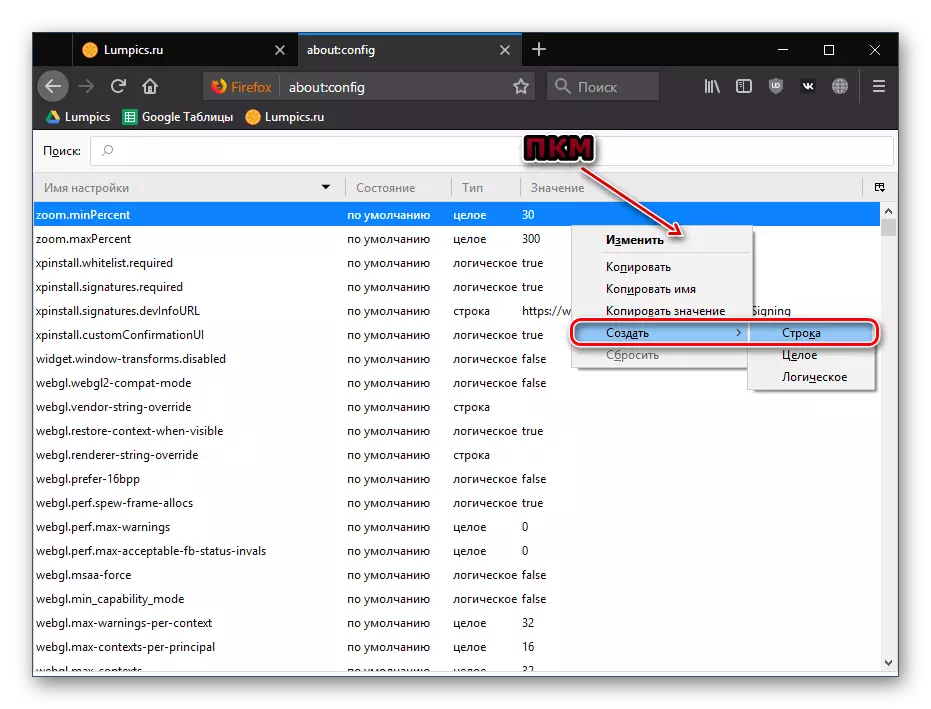
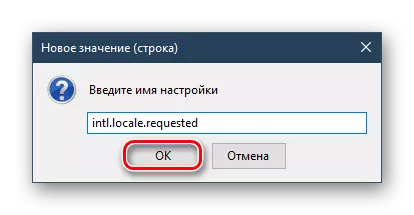
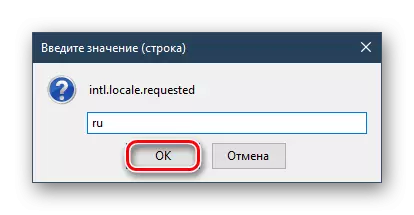
अब ब्राउजर पुन: सुरु गर्नुहोस् र ब्राउजर इन्टरफेस भाषा जाँच गर्नुहोस्।
फायरफक्स 59 and र तल
- वेब ब्राउजर खोल्नुहोस् र लेख्नुहोस्: ठेगाना पट्टीमा कन्फिगर गर्नुहोस्, प्रविष्ट थिच्नुहोस्।
- चेतावनी पृष्ठमा, "म जोखिम स्वीकार गर्दछु!" बटन। "बटन।" भाषा परिवर्तन गर्ने प्रक्रियाले ब्राउजरलाई हानी गर्दैन, तर यहाँ अन्य महत्त्वपूर्ण सेटिंग्सहरू छन्, द्रुत सम्पादनको द्रुत सम्पादनको कारण ब्राउजर को प्रयास हुन सक्छ।
- खोजी पट्टीमा, Intl.lcable.mochos प्यारामिटर प्रविष्ट गर्नुहोस्
- यदि एक स्पिकर मध्ये एकमा तपाईले "सत्य" लाई देख्नुहुन्छ भने, पूर्ण लाइनमा दुई पटक बायाँ माउस बटनमा क्लिक गर्नुहोस् ताकि यो "झूटा" मा परिवर्तन भयो। यदि मान सुरुमा "गलत" छ भने, यो चरण छोड्नुहोस्।
- अब खोज फाँटमा, कमाण्ड सामान्य। कष्ट
- फेला पार्न रेखामा बायाँ माउस बटन क्लिक गर्नुहोस् र तपाईंलाई हालको कोड परिवर्तन गर्नुहोस् जुन तपाईंलाई आवश्यक छ।
- मोजिल्लाबाट यो स्थानीयकरण प्यानल प्रयोग गरेर, भाषा कोड खोज्नुहोस् जुन तपाईं मुख्यलाई बनाउन चाहानुहुन्छ।
- ब्राउजर पुन: सुरू गर्नुहोस्।
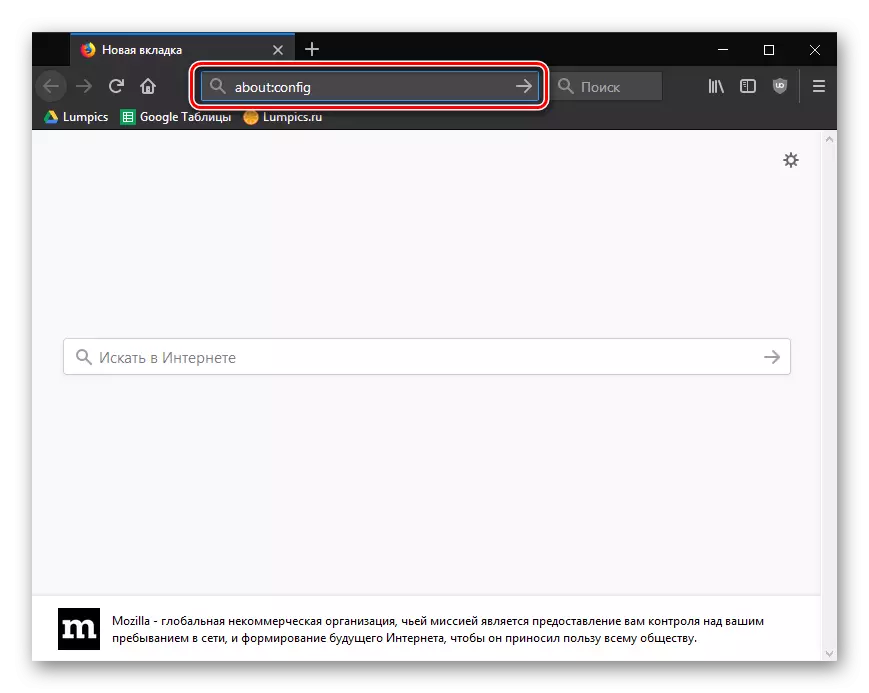
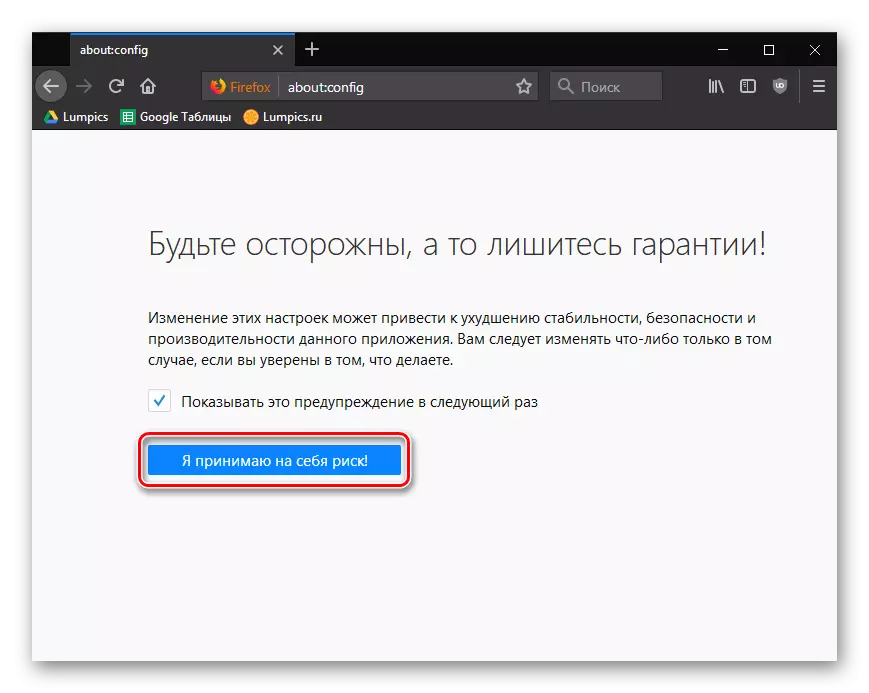
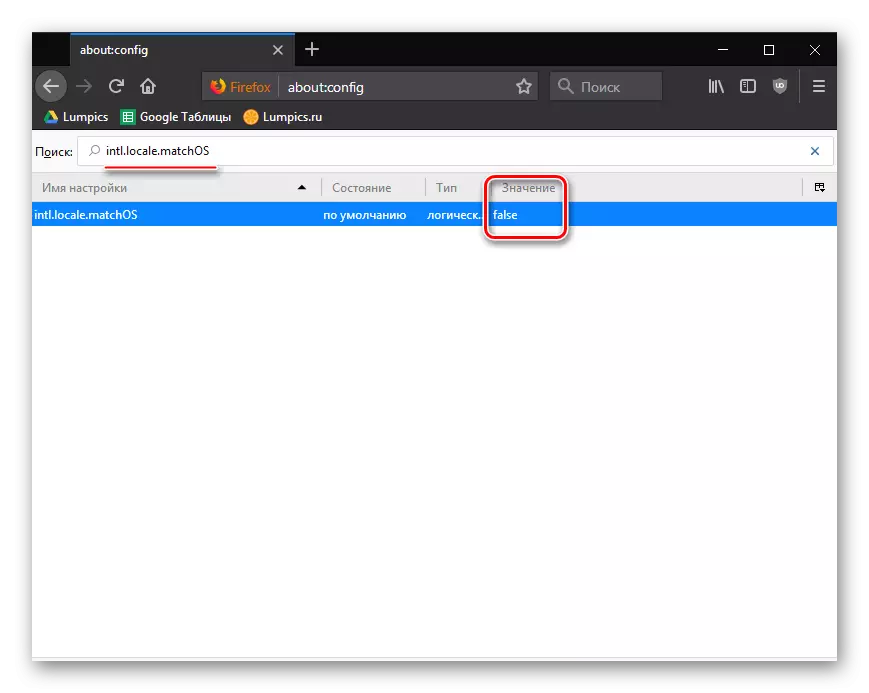

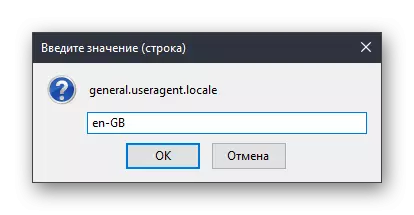
विधि :: भाषाभेट प्याकेजको साथ ब्राउजर डाउनलोड गर्नुहोस्
यदि अघिल्लो तरिकाहरूले तपाईंलाई फायरफक्स इन्टरफेस भाषा परिवर्तन गर्न मद्दत गरेन भने, सूचीमा तपाईंलाई चाहिने भाषा नभएमा फायरफक्स संस्करण डाउनलोड गर्न सक्दछ।
भाषा प्याकेजको साथ मोजिल्ला फायरफक्स डाउनलोड गर्नुहोस्
- माथिको लिंक अनुसरण गर्नुहोस् र तपाईंले चाहानु भएको इन्टरफेस भाषा अनुरूप ब्राउजरको संस्करण अनुसरण गर्नुहोस्।
- कृपया नोट गर्नुहोस् कि यहाँ तपाईंले आवश्यक इन्टरफेस भाषामा मात्र लिनु हुँदैन, तर अपरेटिंग प्रणालीको संस्करण अनुसार पनि। त्यसोभए विन्डोजका लागि मोजिला फायरफेकका दुई संस्करणहरू: And2 र bet 64 बिट यहाँ प्रस्ताव गरिएका छन्।
- यदि तपाईंलाई तपाईंको कम्प्युटरबाट कस्तो किसिमको बिट थाहा छैन भने, "नियन्त्रण प्यानल" सेक्सन खोल्नुहोस्, "सानो दायाँ कुनामा" मालिकामा "दर्शक खोल्नुहोस्, र त्यसपछि प्रणाली सेक्सन खोलियो।
- विन्डोज प्रकारका नजिकको विन्डोमा, तपाईं आफ्नो कम्प्युटर को डिस्चार्ज के फेला पार्न सक्नुहुन्छ। यस बिट अनुसार, तपाइँ मोजिला फायरफक्स को इच्छित संस्करण डाउनलोड गर्न आवश्यक छ।
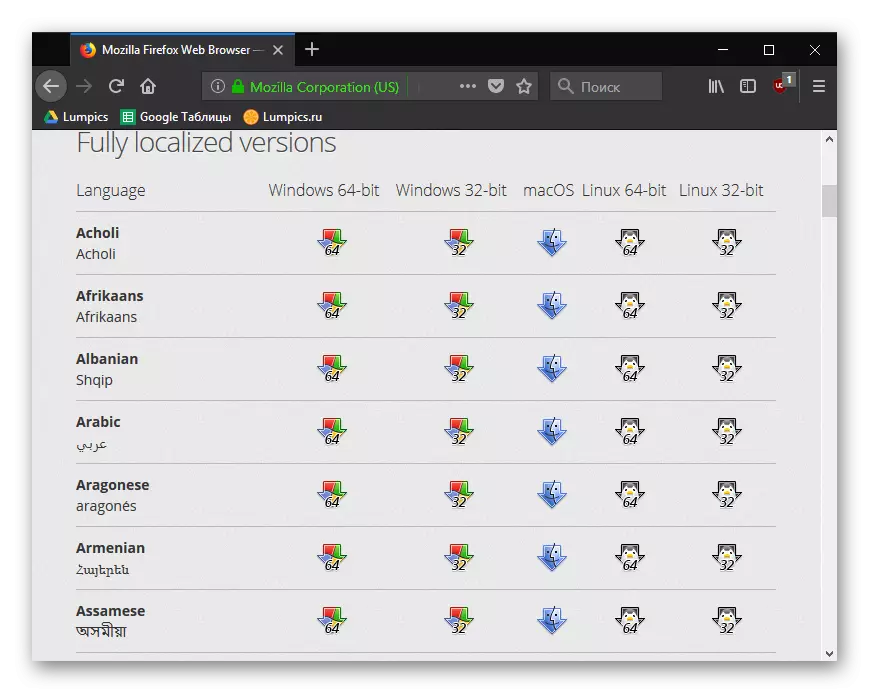
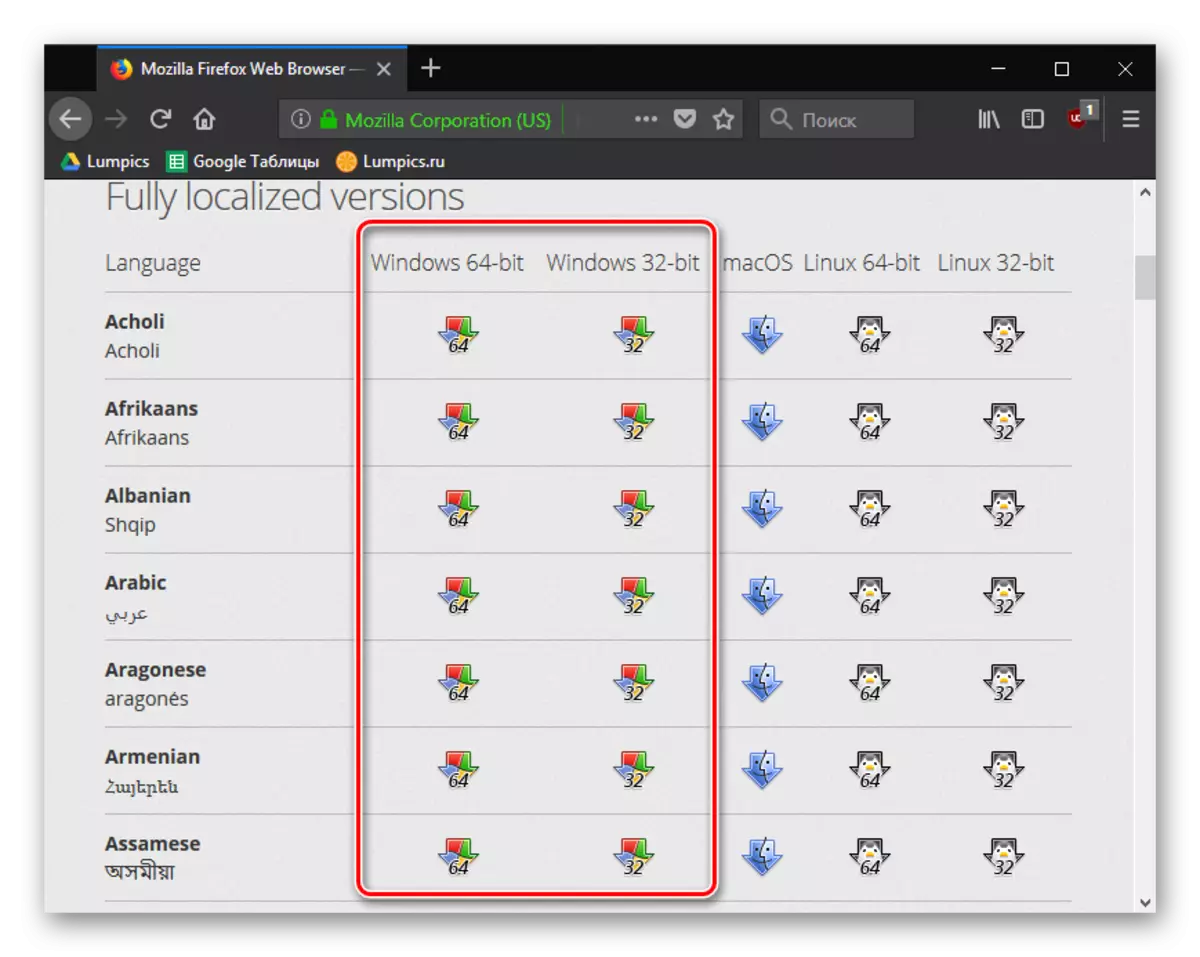


कुनै पनि प्रस्तावित विधिहरू प्रयोग गर्दै, तपाईं रूसी वा अन्य आवश्यक भाषामा विषाक्ततामा परिवर्तन गर्न सक्नुहुनेछ, यसको परिणाम स्वरूप ब्राउजरको प्रयोग अझ सहज हुनेछ।
